[Obs-74] 和外掛相關的外掛─BRAT: 搶先體驗未上架外掛;Settings Search: 加速搜尋外掛設定
BRAT是「Beta Reviewer's Auto-update Tool for Obsidian」的縮寫,最近碰巧介紹了幾個未上架的外掛,要使用都時都必須自行下載、建立資料夾、檔案複製,操作雖然簡單卻也有點繁瑣,而且日後新版本釋出時還要重覆同樣的操作,但如何透過BRAT,除了能有效簡化測試未上架外掛的使用體驗,也能自動更新版本,很適合喜歡折騰與嚐鮮的朋友們使用。
Settings Search則是在設定對話窗上方加上一個全文搜索的輸入框,讓我們輸入關鍵字以過濾出符合的外掛選項設定與相關的快捷鍵設置,以加速設定操作的便利。
1. 安裝
BRAT和Settings Search皆由第三方外掛直接安裝。
2. 設定
只要按【Add Beta plugin】加入要測試的外掛或佈景主題識別字串就可納入BRAT的管理。
外掛文字: GitHub帳號/專案儲存庫
範例:
- nothingislost/obsidian-bartender
- devbean/obsidian-wordpress
- valentine195/obsidian-settings-search
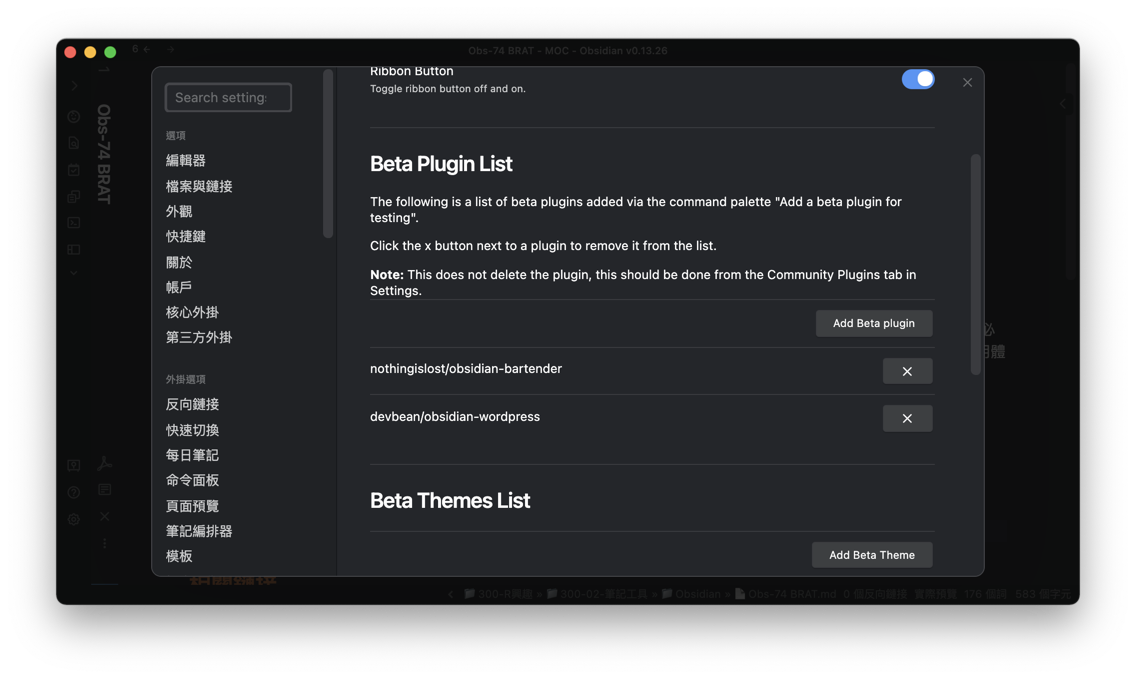
3. 其他設定
| 設定 | 說明 |
|---|---|
| Auto-update plugins at startup | 啟動Obsidian時自動更新外掛 |
| Auto-update themes at startup | 啟動Obsidian時自動更新樣式主題 |
| Ribbon Button | 是否在側邊欄顯示BRAT圖示 |
| Monitoring | 產生偵錯log等的設定 |
4. 其他功能
- 瀏覽特定外掛的GitHub網站: BRAT: Plugins: Open the GitHub repository for a plugin
- 不止未上架外掛,是所有外掛都能瀏覽
- 如果你跟我一樣經常會去儲存庫網站查看,建議加一個快捷鍵
- 外掛選項設定: BRAT: Plugins: Open Plugin Settings Tab
5. Settings Search
在設定對話窗上方輸入設定字串,可過濾出符合的設定與快捷鍵選項。
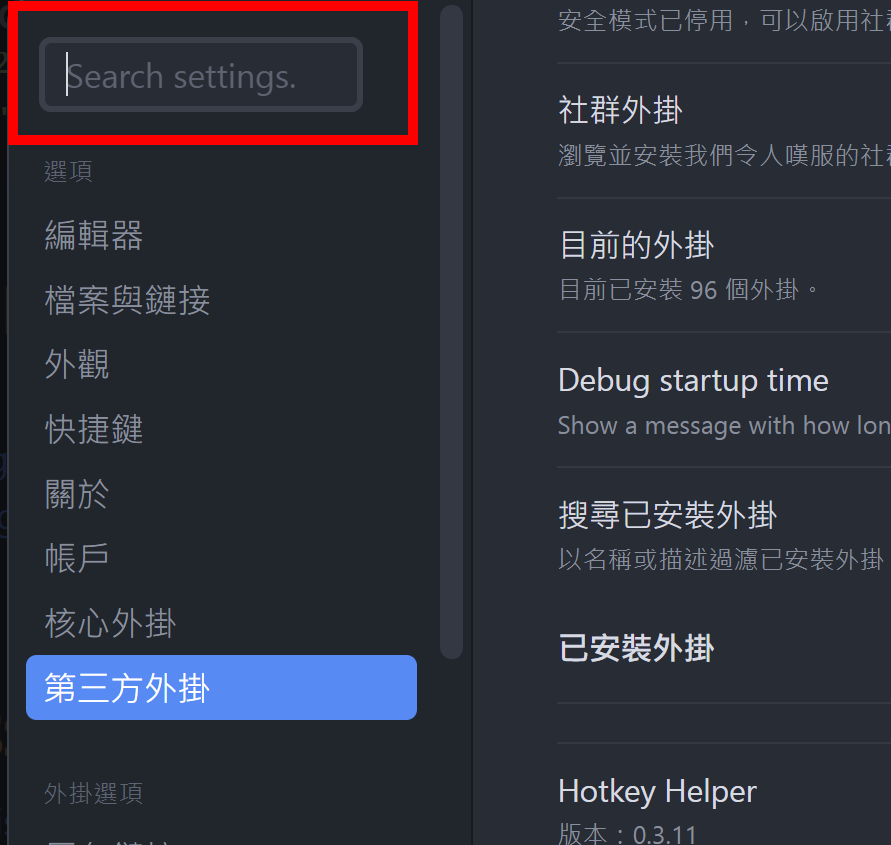
6. 相關鏈接
- GitHub TfTHacker/obsidian42-brat: BRAT - Beta Reviewer's Auto-update Tool for Obsidian. Part of the Obsidian42 family of plugins.
- GitHub valentine195/obsidian-settings-search: Adds a search bar to Obsidian.md's settings
7. 教學影片
##
您可能也會有興趣的類似文章
- Obs140|Obsidian進階全文檢索與複製結果的外掛-Query Control、Better Search View、Float Search、Text Expand、File Cooker (0則留言, 2023/09/15)
- Obs153|快速開啟外掛設定的方法;使用Open Plugin Settings與Advanced URI,透過Templater Hotkeys綁定快捷鍵 (0則留言, 2024/02/28)
- Obs146|Obsidian彙總常用說明網站的助手:HelpMate (0則留言, 2023/12/03)
- Obs126|Obsidian 2023/04 7個新外掛介紹與評析 (0則留言, 2023/04/29)
- [Obs#111] 幾個最近使用的外掛:Surfing、Quiet Outline、Colorful Tag、Share as Gist、Commander (0則留言, 2023/01/23)
- Obs141|Opener與Open Gate外掛-開啟在新分頁與開啟網頁+內嵌網頁 (0則留言, 2023/09/24)
- Obs149-左邊長筆記,右邊卡片的編輯佈局:Query Control, Note Gallary (0則留言, 2024/01/28)
- Obsidian (黑曜石)筆記軟體的基本操作指引 (0則留言, 2020/06/23)
- [Obs#88] 綜合練習:快速設定的6種方法─使用8個Obsidian外掛 (0則留言, 2022/05/21)
- [Obs#108] 用Obsidian學習英文:Language Learner—事半功倍的Obsidian外掛 (7則留言, 2022/11/27)
- Obs132|標籤使用彙總與TagFolder:多重+階層式標籤資料夾,更妥善使用#標籤的技巧 (0則留言, 2023/06/24)
- [Obs#77] 浮動式編輯窗格:Hover Editor (0則留言, 2022/03/19)
- [Obs#110] 用Emo Uploader將GitHub用做圖床,方便發佈、分享 (0則留言, 2022/12/27)
- [Obs#8] v0.8.1 大改版功能搶先報! (5則留言, 2020/07/22)
- [Obs#91] 用Dashboard++ CSS片段建立Obsidian儲存庫首頁 (0則留言, 2022/06/18)



Sorry, 很久沒用Google sc…